Encontrar o número de série ou o IMEI no iPhone, iPad ou iPod touch
Saiba como encontrar o número de série, o IMEI/MEID, o CDN e o ICCID do iPhone, iPad ou iPod touch.
Antes de começar
Esses números estão disponíveis em vários lugares, incluindo em Ajustes, no dispositivo físico, no Finder ou no iTunes e na embalagem original.
Ao entrar em contato com a Apple para obter suporte, você pode usar o número de série ou o IMEI/MEID para identificar o dispositivo.
Encontrar o número de série, IMEI/MEID ou ICCID em Ajustes
Acesse Ajustes Geral e toque em Sobre.
Procure o número de série. Talvez seja necessário rolar para baixo para encontrar o IMEI/MEID e o ICCID.
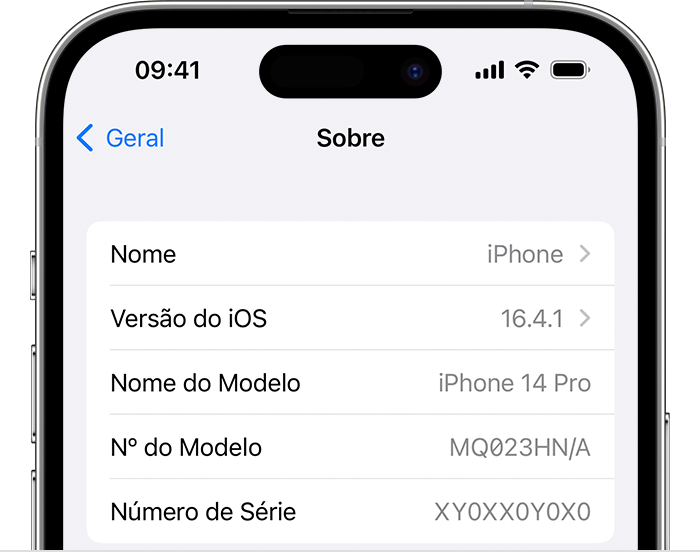
Para colar essas informações nos formulários de registro ou de suporte da Apple, toque e mantenha o número pressionado para copiá-lo.
Encontrar o número de série ou IMEI antes de configurar o dispositivo
Ligue o dispositivo.
Mantenha pressionado o botão liga/desliga do dispositivo até o logotipo da Apple ser exibido. Em seguida, você verá "Olá" escrito em vários idiomas.
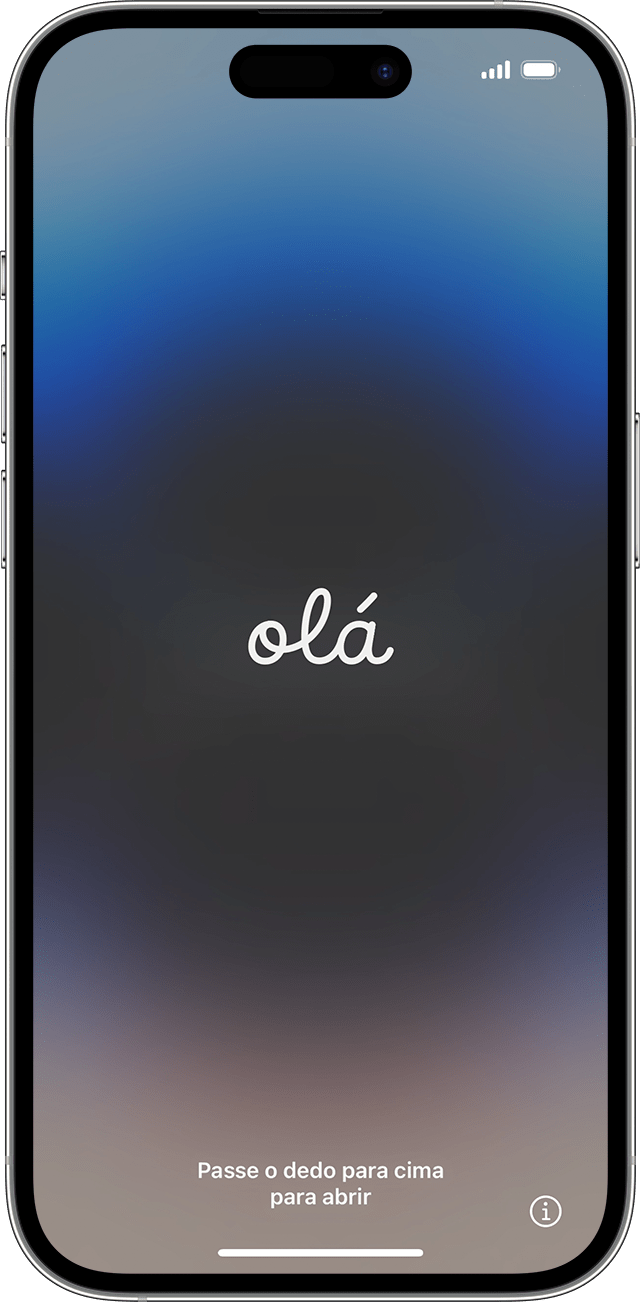
Toque no , no canto inferior direito da tela.
Ainda não encontrou o número de que precisa? Consulte as seguintes seções.
iPhone
Se o iPhone tiver uma bandeja SIM e você precisar de suporte, mas não conseguir visualizar o menu Ajustes, poderá usar o IMEI/MEID em vez do número de série.*
Nos seguintes dispositivos, o número de série em Ajustes e o IMEI/MEID na bandeja do SIM:
iPhone 13
iPhone 13 mini
iPhone 13 Pro
iPhone 13 Pro Max
iPhone 12
iPhone 12 mini
iPhone 12 Pro
iPhone 12 Pro Max
iPhone SE (3ª geração)
iPhone SE (2ª geração)
iPhone 11
iPhone 11 Pro
iPhone 11 Pro Max
iPhone XS
iPhone XS Max
iPhone XR
iPhone X
iPhone 8
iPhone 8 Plus
iPhone 7
iPhone 7 Plus
iPhone 6s
iPhone 6s Plus

Nos seguintes dispositivos, o número de série está em Ajustes
iPhone 6
iPhone 6 Plus
iPhone SE (1ª geração)
iPhone 5s
iPhone 5c
iPhone 5

Nestes dispositivos, encontre o número de série e o IMEI/MEID na bandeja do SIM:
iPhone 3G
iPhone 3GS
iPhone 4 (modelo GSM)
iPhone 4s

Se você tiver um iPhone original, o número de série e o IMEI estarão gravados na parte traseira.
iPad e iPod touch
O número de série do iPad Pro, iPad ou iPod touch está na parte de trás do dispositivo. Em um iPad (modelo Wi-Fi + Cellular), você também encontra o IMEI.

Finder e iTunes
Você também pode encontrar o número de série do dispositivo no Finder ou no iTunes:
Conecte o dispositivo ao computador.
Em um Mac com macOS Catalina 10.15 ou posterior, abra o Finder. No Mac com macOS Mojave ou anterior ou no PC, abra o iTunes.
Localize o dispositivo. No Finder, verifique se você está na aba Geral. No iTunes, clique na aba Resumo para ver as informações.
No iPhone, clique em "Número de Telefone" abaixo do nome do dispositivo ou do modelo do dispositivo para encontrar o IMEI/MEID e o ICCID. Com um iPad (modelo Cellular), clique em "Número de Série" para localizar o CDN, o IMEI/MEID e o ICCID.

Se quiser colar essas informações nos formulários de registro ou de suporte da Apple,
Se o dispositivo não estiver com você
Há vários lugares que você pode consultar para encontrar o número de série ou IMEI/MEID.
Acesse appleid.apple.com
Inicie sessão com o ID Apple que você usa no dispositivo.
Selecione a seção Dispositivos. Para ver o número de série e o IMEI/MEID, selecione o dispositivo.
Veja o que fazer se ainda precisar de ajuda:
Você tem outro dispositivo com iOS 10.3 ou posterior Nesse dispositivo, acesse Ajustes [seu nome]. Role para baixo para ver os dispositivos com sessão iniciada com seu ID Apple. Para ver o número de série e o IMEI/MEID, toque no nome do dispositivo.
Você ainda tem a embalagem original do dispositivo? Encontre o número de série e o IMEI/MEID no código de barras:

Ainda não encontrou o número de que precisa? Entre em contato com o Suporte da Apple selecionando um dispositivo nesta lista:
* Os modelos de iPhone 14 e posteriores não têm uma gravação IMEI/MEID.
As informações sobre produtos não fabricados pela Apple, ou sites independentes não controlados nem testados pela Apple, são fornecidas sem recomendação ou endosso. A Apple não assume responsabilidade alguma com relação à escolha, ao desempenho ou ao uso de sites ou produtos de terceiros. A Apple não garante a precisão nem a confiabilidade de sites de terceiros. Entre em contato com o fornecedor para obter mais informações.
